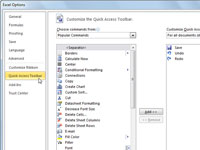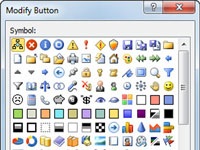Az Excel 2010 programban létrehozott makrót hozzárendelheti a Gyorselérési eszköztár egyéni gombjához, majd a gombra kattintva futtathatja. Ez gyorsabb hozzáférést biztosít a makrókhoz, mint a Makró párbeszédpanel használata.
1 Kattintson a Fájl fülre, majd kattintson a Beállítások lehetőségre.
Megjelenik az Excel beállításai párbeszédpanel.
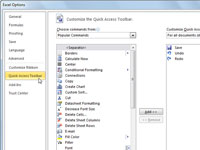
2 Kattintson a Gyorselérési eszköztár fülre.
A gyorselérési eszköztár testreszabása opciók a jobb oldali ablaktáblában jelennek meg.
3 Kattintson a Makrók elemre a Parancsok kiválasztása legördülő listában.
Az Excel listázza az aktuális munkafüzetben létrehozott és a PERSONAL.XLSB munkafüzetbe mentett makrók nevét a Parancsok kiválasztása listamezőben.
4 Kattintson a makró nevére, majd kattintson a Hozzáadás gombra.
A makró megjelenik a párbeszédpanel jobb oldalán található listamezőben.
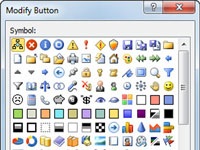
5 Kattintson a makró nevére a jobb oldali listamezőben, majd kattintson a Módosítás gombra.
Megjelenik a Gomb módosítása párbeszédpanel.
6 Válassza ki a gombhoz használni kívánt ikont.
Ez az ikon jelenik meg a Gyorselérési eszköztáron a makró megjelenítésére.
7 Kattintson kétszer az OK gombra.
Mindkét párbeszédpanel bezárul, és a makrógomb megjelenik a Gyorselérési eszköztáron.